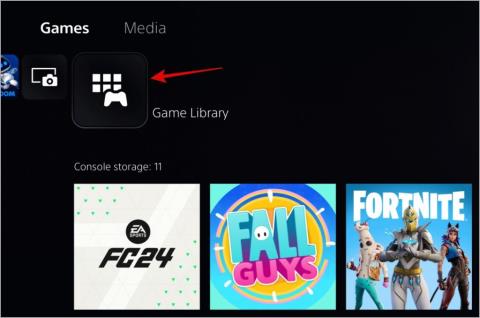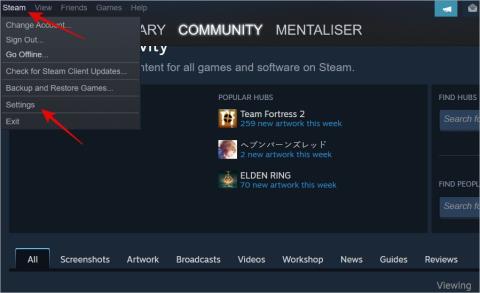Čo sa stane, keď niekoho stlmíte na Instagrame

Zaujíma vás, aké sú výhody a nevýhody stlmenia zvuku na Instagrame? Čo sa stane, keď niekoho ignorujete v správach, príbehoch alebo príspevkoch na Instagrame.

Prepnutie počítača so systémom Windows do režimu spánku je šikovný spôsob, ako šetriť energiu, keď ho nepoužívate. Navyše môžete okamžite pokračovať v práci bez toho, aby ste museli čakať na spustenie počítača. Viete však, čo sa stane, keď Windows prejde do režimu spánku? Alebo čo sa stane, ak sa vášmu notebooku vybije batéria počas režimu spánku? V tejto príručke sa pokúsime odpovedať na všetky tieto otázky a vysvetliť, čo sa skutočne stane, keď prepnete počítač so systémom Windows do režimu spánku.
Obsah
Čo sa stane s vašimi aplikáciami a neuloženou prácou
Keď Windows prejde do režimu spánku, uloží všetky vaše aplikácie a neuložené dokumenty do pamäte RAM vášho počítača. Keď teda počítač prebudíte z režimu spánku, okamžite zobrazí všetky vaše aplikácie, programy a ďalšie neuložené dokumenty.
Čo sa stane, ak sa vášmu notebooku vybije batéria počas režimu spánku
V prípade, že sa vášmu notebooku alebo tabletu čoskoro vybije batéria, systém Windows automaticky uloží všetku vašu neuloženú prácu na pevný disk a vypne systém. Takže po opätovnom zapnutí neprídete o žiadnu svoju prácu.

Ak však máte stolný počítač, možno by bolo lepšie použiť možnosť Hybridný spánok . Tento režim umožňuje systému Windows uložiť vašu prácu do pamäte aj na pevný disk. Ak teda dôjde k náhlemu výpadku prúdu, o svoju neuloženú prácu neprídete.
Ak chcete povoliť hybridný spánok v systéme Windows, budete musieť nakonfigurovať plán napájania počítača podľa nasledujúcich krokov.
1. Stlačením klávesu Windows + S otvorte ponuku vyhľadávania, napíšte upraviť plán napájania a stlačte kláves Enter .

2. Ďalej kliknite na Zmeniť pokročilé nastavenia napájania .

3. Prejdite na položku Spánok > Povoliť hybridný spánok . Potom pomocou rozbaľovacích ponúk vedľa položiek Na batériu a Zapnuté vyberte možnosť Zapnuté . Potom kliknite na Použiť .

Ako režim spánku šetrí batériu
Počas režimu spánku potrebuje energiu iba RAM vášho počítača, aby zostala funkčná. Keďže ostatné prvky, ako je obrazovka, procesor a pevný disk, sú vypnuté, váš počítač vyžaduje na prevádzku veľmi málo energie.
Kedy by ste mali použiť režim spánku
Režim spánku sa môže hodiť, ak plánujete na krátky čas opustiť počítač so systémom Windows. Ak si napríklad dávate prestávku a plánujete sa vrátiť do práce o niekoľko hodín, mali by ste počítač radšej prespať, ako ho vypínať.
Prepnutím počítača do režimu spánku umožníte komponentom, ako je obrazovka, batéria a pevný disk, aby sa prerušili. Keďže tieto komponenty majú obmedzený životný cyklus, používanie režimu spánku pomáha predĺžiť ich životnosť.
Kedy by ste nemali používať režim spánku
Hoci režim spánku má svoje výhody, v niektorých prípadoch má zmysel úplne vypnúť počítač. Ak napríklad počítač nebudete používať niekoľko dní alebo ak ho používate iba hodinu alebo dve denne, najlepšie je vypnúť počítač alebo ho prepnúť do režimu dlhodobého spánku.
3 rýchle spôsoby, ako prepnúť počítač so systémom Windows do režimu spánku
Tu je niekoľko rýchlych a jednoduchých spôsobov, ako prepnúť počítač so systémom Windows do režimu spánku.
1. Použite ponuku WinX
Pravdepodobne najjednoduchší spôsob, ako uspať Windows, je cez ponuku WinX. Ak to chcete urobiť, kliknite pravým tlačidlom myši na ikonu Štart , prejdite na položku Vypnúť alebo sa odhláste a vyberte možnosť Uspať .

2. Použite klávesovú skratku
Ak má váš počítač so systémom Windows špeciálne tlačidlo spánku (polmesiac alebo ikona Zz), režim spánku môžete aktivovať stlačením tohto tlačidla v spojení s funkčným klávesom na klávesnici.

3. Použite hlavný vypínač alebo zatvorte veko
Nakoniec môžete systém Windows nakonfigurovať tak, aby po zatvorení krytu alebo stlačení tlačidla napájania prešiel do režimu spánku. Ak to chcete urobiť, stlačte kláves Windows + S , čím otvoríte ponuku vyhľadávania, napíšte zmeniť spôsob, akým sa zatvorí kryt , a stlačte kláves Enter .

V okne Nastavenia systému použite rozbaľovaciu ponuku vedľa položky Keď stlačím tlačidlo napájania a vyberte možnosť Spánok pre možnosť Z batérie aj zo siete. Potom kliknite na položku Uložiť zmeny . Podobne môžete systém Windows nakonfigurovať tak, aby po zatvorení krytu prešiel do režimu spánku.

Počítač môžete prebudiť zo spánku jednoduchým pohybom myši, stlačením tlačidla napájania alebo otvorením krytu.
Dobrý spánok, zdravé starnutie
Používanie režimu spánku je celkom prospešné a nemá žiadne nepriaznivé účinky. V skutočnosti by ste mali zvážiť prepnutie počítača do režimu spánku namiesto jeho úplného vypnutia, ak ho plánujete používať v najbližších hodinách. Môžete sa tak vyhnúť opotrebovaniu spôsobenému častým vypínaním a spúšťaním.
Zaujíma vás, aké sú výhody a nevýhody stlmenia zvuku na Instagrame? Čo sa stane, keď niekoho ignorujete v správach, príbehoch alebo príspevkoch na Instagrame.
Tu je návod, ako odstrániť hru a jej uložené údaje z vášho PS5, spolu s vysvetlením, čo sa stane, keď tak urobíte.
Zistite, čo je Chromebook Plus a ako sa líši od bežných Chromebookov. Spoločnosť Google tiež oznámila niekoľko nových funkcií pre používateľov Plus.
Všetko, čo by ste mali vedieť predtým, ako obnovíte výrobné nastavenia procesora Mac série M, ako to urobiť a čo sa stane, keď resetujete procesor MacBook série M.
Zistite, čo sa stane s vašimi hovormi, textovými správami a upozorneniami, keď prepnete svoj Android alebo iPhone do režimu Nerušiť.
Tu je to, čo všetko sa stane, keď niekoho stlmíte v mobilnej aplikácii Snapchat. Tiež, ako rýchlo stlmiť a zrušiť stlmenie profilov/skupín.
Tu je podrobný pohľad na to, čo sa stane, keď prepnete počítač so systémom Windows do režimu spánku a či je to bezpečné.
Všetko, čo potrebujete vedieť o tom, čo sa stane, keď niekoho zablokujete a/alebo nahlásite na WhatsApp, a o následkoch tohto rozhodnutia.
Kompletný sprievodca významom modrej, oranžovej, bielej, červenej a iných svetlých farieb na ovládačoch PS5 DualSense.
Tu je návod na zamyslenie, prečo vypnutie a opätovné zapnutie zariadenia ako počítač alebo smartfón funguje s príkladmi a logikou.
Všetko, čo potrebujete vedieť o nových portoch USB-C alebo Type C, na ktorých sa používa séria iPhone 15, a kábloch, ktoré sú súčasťou balenia.
Chcete sa odhlásiť zo svojho účtu na Instagrame, ale nie ste si istí, čo sa stane potom? Čo sa stane, keď sa odhlásite z účtu Instagram.
Zistite, ako môžete využiť nový krycí displej Samsung Galaxy Z Flip 5 vo svoj prospech pomocou aplikácií, miniaplikácií a ďalších.
Zamysleli ste sa niekedy nad tým, ako vám Facebook odporúča ľudí v sekcii Ľudia, ktorých možno poznáte? Je to kvôli Shadow Profile, ktorý vytvoril Facebook.
Zaujíma vás, čo znamenajú rôzne symboly a ikony na vláknach? Tu je konečný návod na to.
Tu je uvedené, čo všetko sa stane, keď niekoho zablokujete na LinkedIn, keď ho odblokujete a ako skutočne zablokovať/odblokovať na LinkedIn.
Aký je význam tichého režimu Instagramu a ako ho používať? Prečítajte si príspevok, aby ste vedeli, čo je tichý režim na Instagrame a ako ho zapnúť alebo vypnúť.
Deaktivovali sme a odstránili fiktívny účet na Facebooku, aby sme zistili, čo sa stane, keď vymažete alebo deaktivujete účet na Facebooku.
AirPods Pro s USB-C – zmeny pod kapotou
Zistite, čo sa stane, keď vymažete súbory vyrovnávacej pamäte sťahovania Steams, stratíte hry alebo uloženia a či by ste to mali urobiť alebo nie.
Chcete odstrániť pozadie z obrázka zadarmo? Tu je návod, ako pomocou aplikácie Maľovanie a maľovanie 3D spriehľadniť pozadie obrázka.
Chcete používať dva počítače so systémom Windows pomocou rovnakej myši a klávesnice? Naučte sa používať PowerToys na ovládanie viacerých počítačov pomocou jednej myši a klávesnice.
Prestal zrazu fungovať trackpad vášho notebooku? Tu je 9 riešení, ako opraviť nefunkčnosť touchpadu na prenosnom počítači so systémom Windows.
Máte problémy s aktualizáciou počítača so systémom Windows 11? Tu sú najlepšie spôsoby, ako opraviť upgradovanie systému Windows na 30 percent.
Trvá vám spustenie počítača večnosť? Ak áno, vyskúšajte jednu z týchto 15 metód na vyriešenie problému s pomalým zavádzaním na vašom počítači so systémom Windows.
Sú vaše súbory a priečinky neusporiadané? Tu je návod, ako môžete vypnúť skupinu podľa funkcie v Prieskumníkovi súborov v systéme Windows.
Táto aplikácia bola zablokovaná z dôvodu chyby ochrany v systéme Windows 11? Vyskúšajte týchto jedenásť metód na vyriešenie problému.
Zlyhá Microsoft Edge pri otváraní PDF v systéme Windows? Pred použitím inej aplikácie na otvorenie súboru PDF si prečítajte príspevok, aby ste problém vyriešili.
Stretávate sa s chybou Toto zariadenie používa iná aplikácia na počítači so systémom Windows 10 alebo 11? Tu je návod, ako nájsť a zatvoriť túto aplikáciu.
Prestane vaša klávesnica fungovať po režime spánku v systéme Windows 10 alebo 11? Tu je niekoľko opráv, ktoré pomôžu vyriešiť problém.